Mặc dù tôi có tài khoản Microsoft 365 Basic và cả bản quyền đầy đủ ứng dụng PowerPoint trên máy tính để bàn, cho phép truy cập tất cả các tính năng liên quan, và rõ ràng PowerPoint là một công cụ mạnh mẽ hơn. Tuy nhiên, mỗi khi cần tạo một bài thuyết trình, tôi lại luôn mở Google Slides. Điều này nghe có vẻ nghịch lý, nhưng trải nghiệm thực tế đã chứng minh rằng Google Slides, với sự đơn giản và tính năng tối ưu hóa cho người dùng, lại là lựa chọn ưu việt hơn trong nhiều tình huống. Bài viết này sẽ đi sâu vào những lý do cụ thể tại sao Google Slides lại trở thành công cụ trình chiếu yêu thích của tôi.
1. Google Slides Giúp Bắt Đầu Nhanh Hơn Với Lựa Chọn Template Hợp Lý
Một trong những rào cản lớn nhất khi bắt đầu một bài thuyết trình là việc chọn mẫu (template). Google Slides khắc phục vấn đề này một cách hiệu quả. Ứng dụng này cung cấp ít hơn 30 mẫu để lựa chọn, và thành thật mà nói, số lượng đó là hoàn hảo. Tôi chỉ cần khởi chạy ứng dụng, lướt qua thư viện mẫu, và chỉ trong vài giây, tôi đã tìm thấy một mẫu phù hợp cho bài thuyết trình của mình.
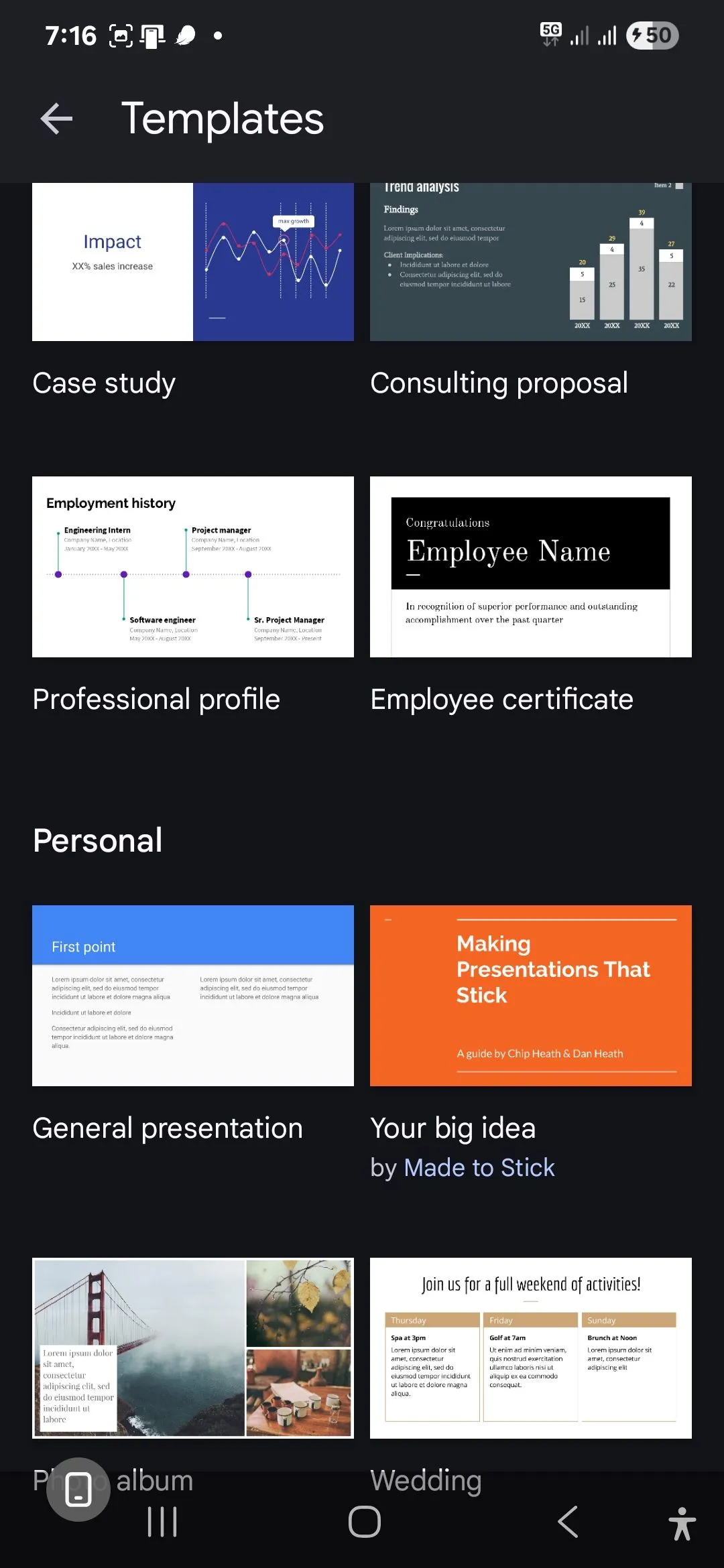 Giao diện chọn mẫu template trong Google Slides trên thiết bị di động với các lựa chọn đơn giản, giúp người dùng nhanh chóng bắt đầu bài thuyết trình.
Giao diện chọn mẫu template trong Google Slides trên thiết bị di động với các lựa chọn đơn giản, giúp người dùng nhanh chóng bắt đầu bài thuyết trình.
PowerPoint lại là một câu chuyện hoàn toàn khác. Trên thiết bị di động, bạn có thể tìm thấy một số chủ đề trình chiếu (slide themes) khá đẹp, nhưng chúng không phải là các mẫu hoàn chỉnh. Bạn vẫn phải tự thiết kế mọi thứ từ đầu.
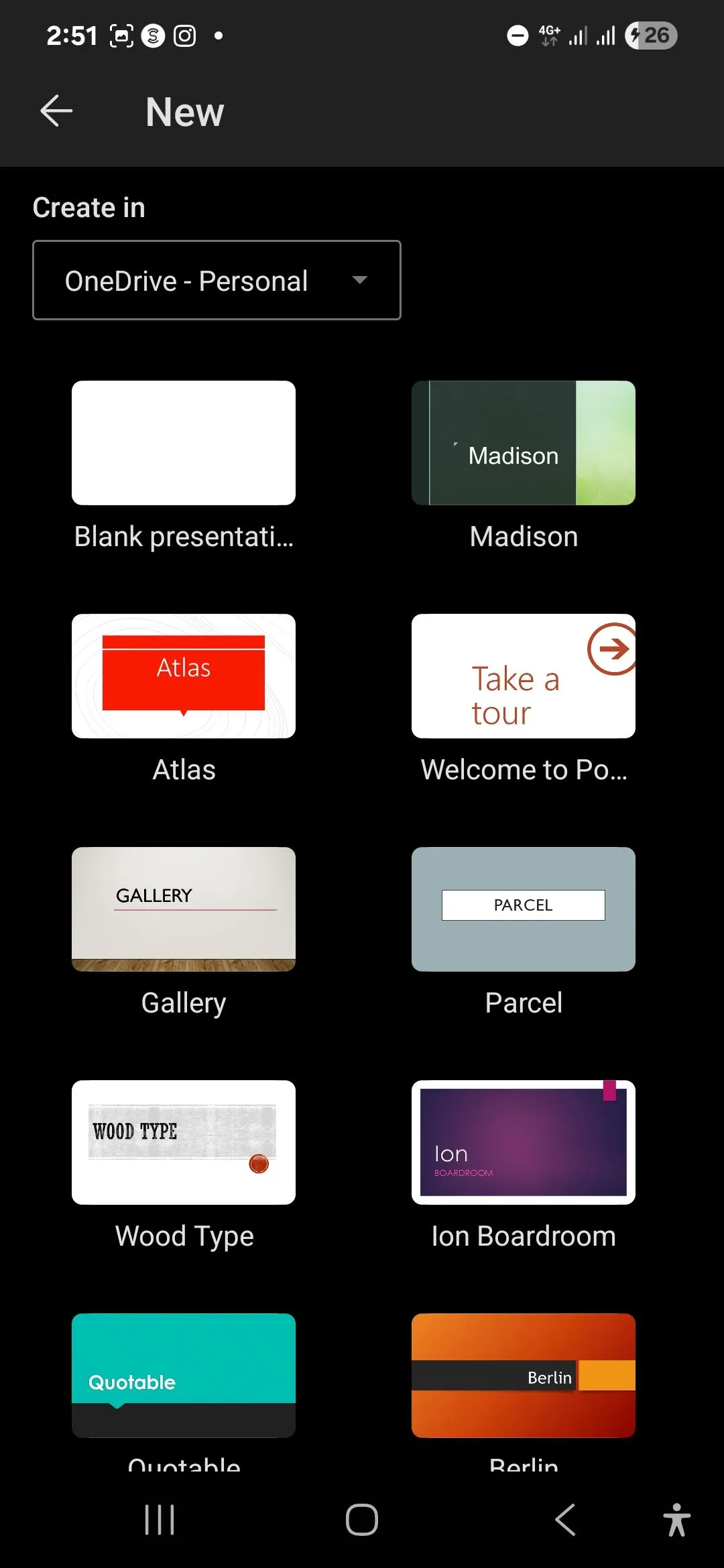 Giao diện hiển thị các chủ đề thiết kế (themes) trong PowerPoint trên thiết bị di động, cung cấp tùy chọn tùy chỉnh nhưng không phải mẫu đầy đủ.
Giao diện hiển thị các chủ đề thiết kế (themes) trong PowerPoint trên thiết bị di động, cung cấp tùy chọn tùy chỉnh nhưng không phải mẫu đầy đủ.
Phiên bản web của PowerPoint có vẻ hứa hẹn với các mẫu template, nhưng ngay lập tức chuyển hướng bạn đến ứng dụng trên máy tính để bàn để sử dụng chúng. Và nếu bạn chỉ dùng gói Microsoft 365 Basic, thì bạn sẽ gặp khó khăn.
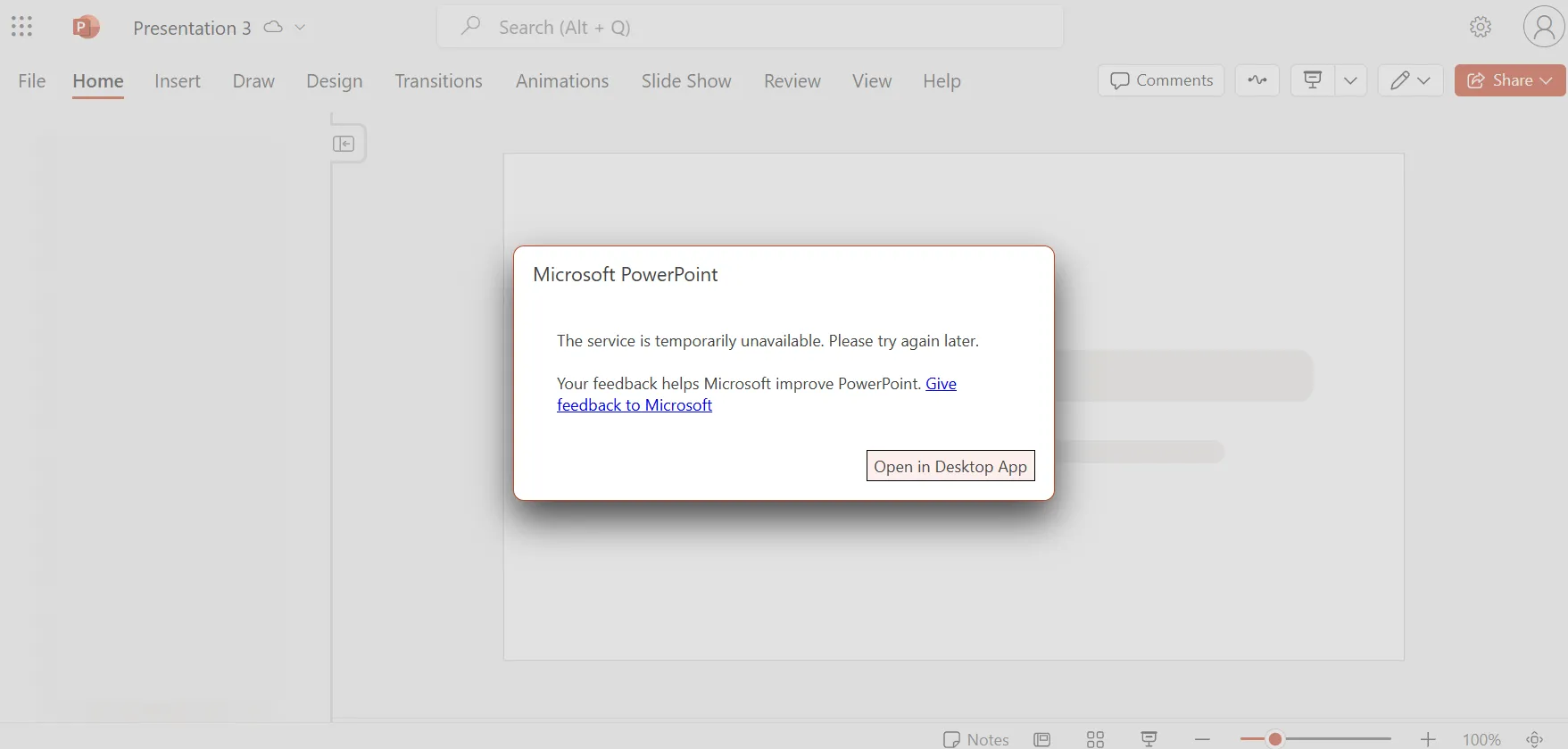 Thông báo lỗi hiển thị khi cố gắng mở một mẫu template PowerPoint trên phiên bản web (PowerPoint Online), yêu cầu sử dụng ứng dụng desktop.
Thông báo lỗi hiển thị khi cố gắng mở một mẫu template PowerPoint trên phiên bản web (PowerPoint Online), yêu cầu sử dụng ứng dụng desktop.
Ngay cả khi bạn có thể truy cập toàn bộ thư viện mẫu của PowerPoint trên ứng dụng desktop, nó vẫn quá tải. Có hàng trăm tùy chọn, mỗi lựa chọn đều yêu cầu tôi phải tải xuống, xem trước, và có lẽ là xóa bỏ nếu không phù hợp. Bạn có biết cảm giác “đóng băng não” khi đối mặt với quá nhiều lựa chọn không? Đó chính là cảm giác của tôi mỗi khi mở thư viện mẫu của PowerPoint.
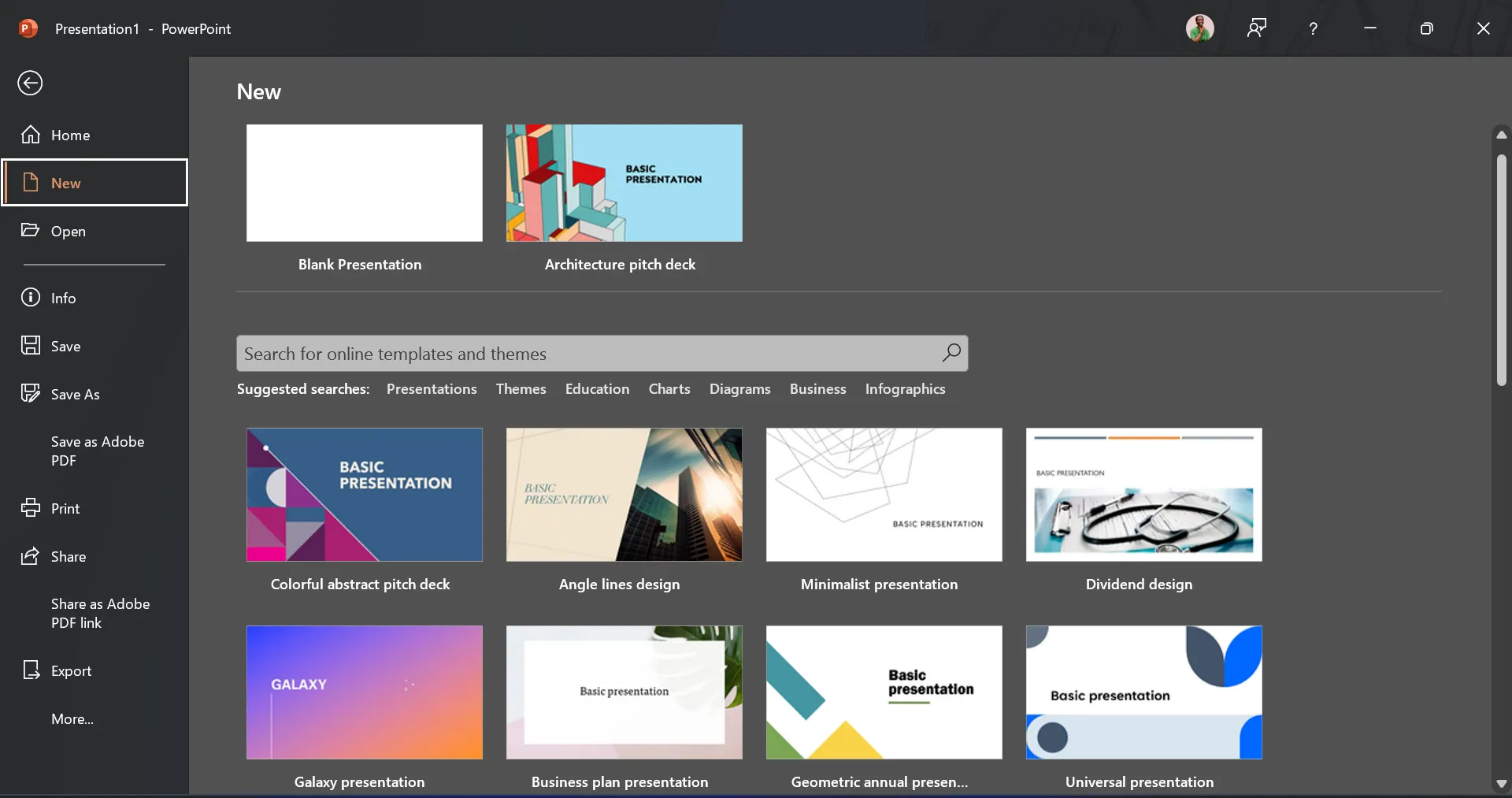 Thư viện mẫu template đa dạng nhưng gây choáng ngợp trong ứng dụng PowerPoint trên máy tính để bàn, yêu cầu tải xuống để xem trước.
Thư viện mẫu template đa dạng nhưng gây choáng ngợp trong ứng dụng PowerPoint trên máy tính để bàn, yêu cầu tải xuống để xem trước.
Mặc dù PowerPoint cũng giúp tôi bắt đầu viết các ý chính tốt như Google Slides khi tôi bắt đầu với một slide trống, nhưng thành thật mà nói, đó không phải là cách chúng ta thiết kế các bài thuyết trình ngày nay.
2. Chỉnh Sửa Trên Di Động Trở Nên Dễ Dàng Hơn Với Google Slides
Thoạt nhìn, Google Slides và PowerPoint khá giống nhau trên thiết bị di động. Cả hai đều cho phép bạn chỉnh sửa bài thuyết trình, thêm văn bản và chèn hình ảnh. Tất cả các tính năng cơ bản đều có sẵn.
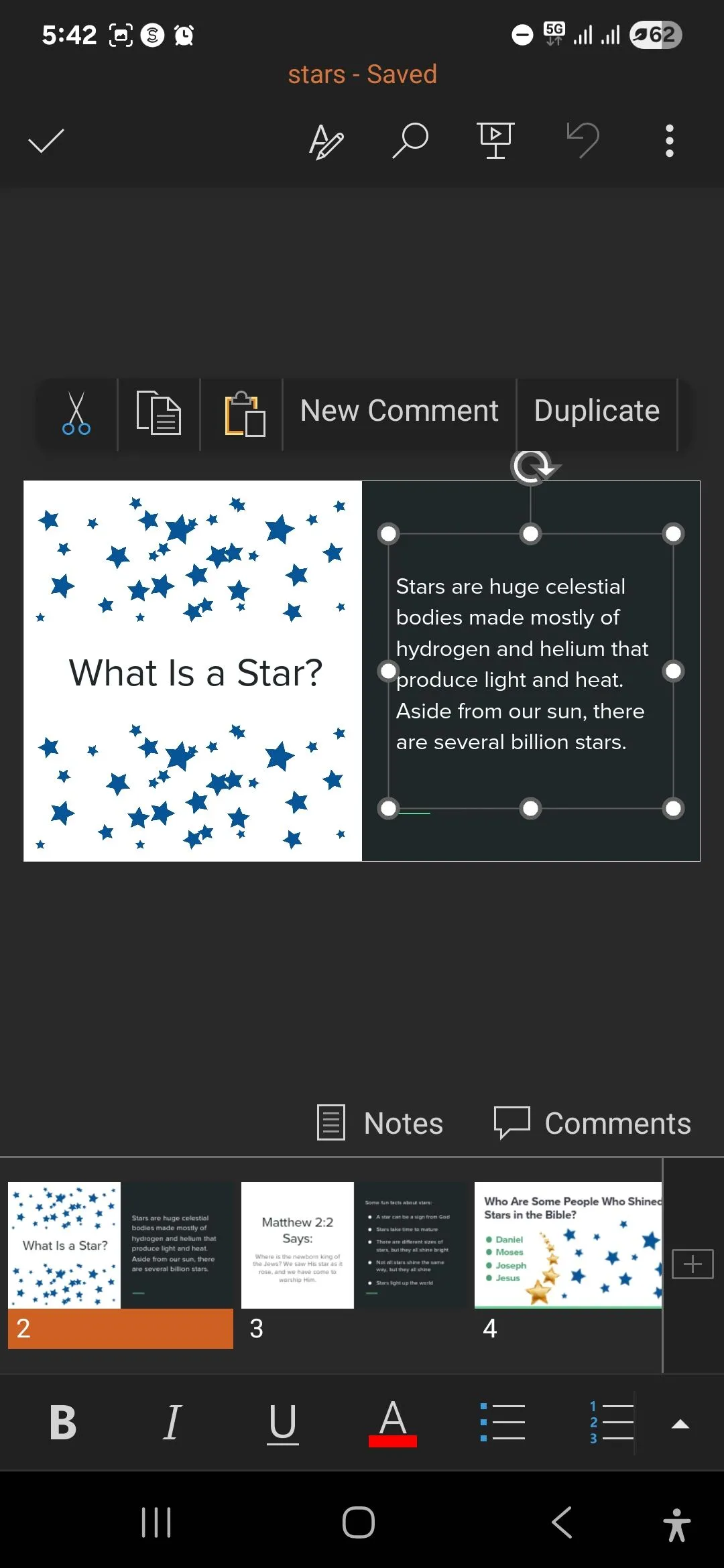 Màn hình chỉnh sửa slide trong ứng dụng PowerPoint trên thiết bị di động, thể hiện các công cụ cơ bản để sửa đổi nội dung.
Màn hình chỉnh sửa slide trong ứng dụng PowerPoint trên thiết bị di động, thể hiện các công cụ cơ bản để sửa đổi nội dung.
Tuy nhiên, một khi bạn thực sự bắt đầu sử dụng chúng, Google Slides mang lại cảm giác trực quan hơn – có lẽ vì tôi đã quen thuộc với hệ sinh thái của Google trên di động trong nhiều năm. Tôi thường xuyên chuyển đổi giữa Google Docs, Sheets và Gmail trên điện thoại, vì vậy việc chuyển sang Slides giống như một thói quen tự nhiên.
Giao diện trang đích của Google Slides là như nhau dù tôi đang sử dụng trên trình duyệt hay điện thoại – cùng bố cục, cùng điều hướng, và phần lớn mọi thứ đều giống nhau. Khi tôi mở ứng dụng Slides, tất cả các bài thuyết trình gần đây của tôi đều hiển thị ngay lập tức với các hình thu nhỏ lớn, rõ ràng, giống hệt như trên trình duyệt. Đây cũng là giao diện quen thuộc mà tôi thấy ở mọi nơi khác trong bộ ứng dụng của Google.
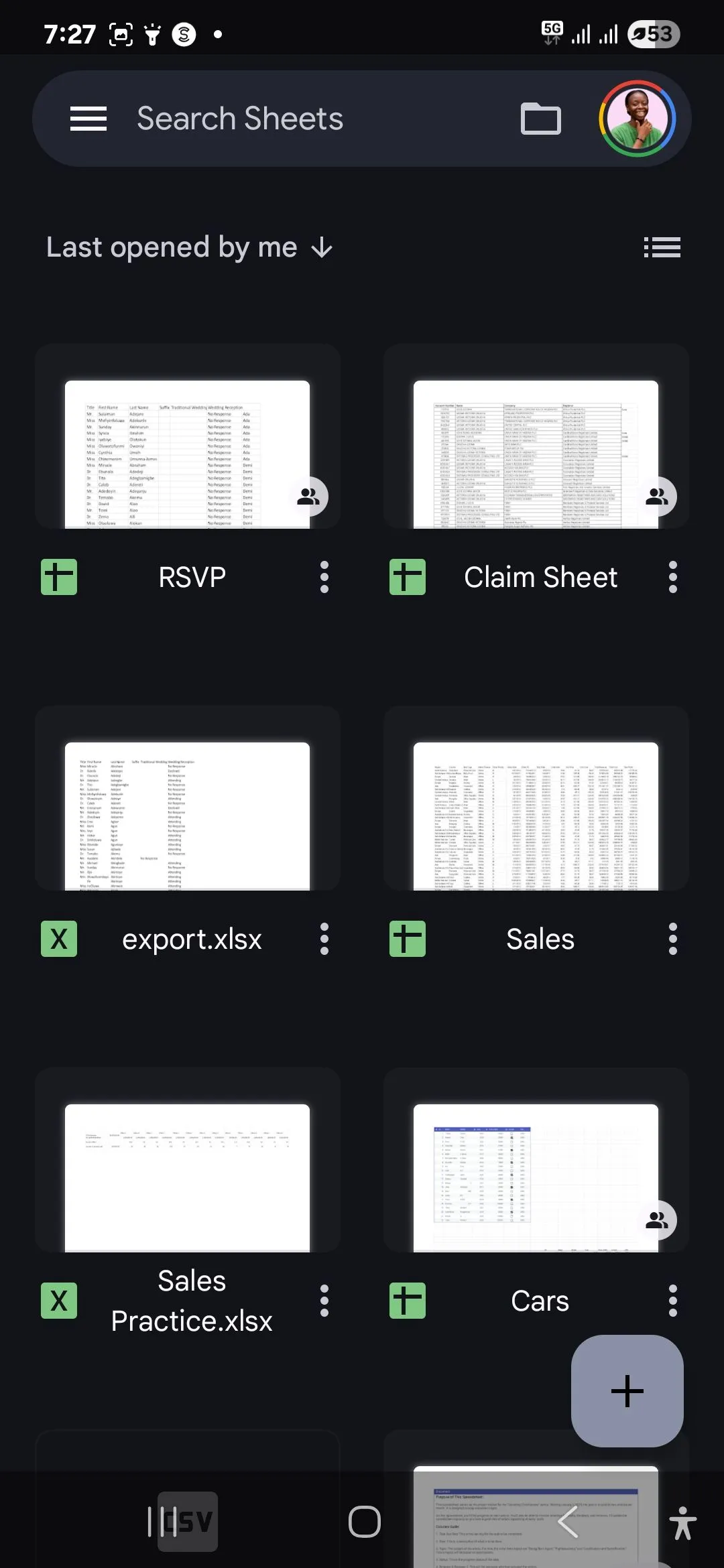 Giao diện trang chủ Google Sheets trên thiết bị Android, minh họa tính nhất quán trong trải nghiệm người dùng của hệ sinh thái Google Workspace.
Giao diện trang chủ Google Sheets trên thiết bị Android, minh họa tính nhất quán trong trải nghiệm người dùng của hệ sinh thái Google Workspace.
Thực sự, PowerPoint không tệ trên di động, nhưng luôn có một sự điều chỉnh nhỏ về mặt tinh thần mỗi khi tôi phải sử dụng ứng dụng này trên điện thoại của mình.
3. Loại Bỏ “Ác Mộng” Kiểm Soát Phiên Bản Nhờ Cộng Tác Thời Gian Thực
Bất kỳ ai đã từng cộng tác trên một bài thuyết trình PowerPoint đều hiểu rõ “ác mộng” kiểm soát phiên bản. Ai đó tải xuống tệp, thực hiện thay đổi ngoại tuyến, sau đó gửi lại qua email với tiêu đề “Phiên bản Cuối cùng Chỉnh sửa của Mike”. Trong khi đó, ba người khác đang làm việc trên phiên bản thực sự trực tuyến, và giờ đây bạn phải tự mình hợp nhất các thay đổi của mọi người theo cách thủ công.
Google Slides loại bỏ hoàn toàn vấn đề này. Chỉ có một bài thuyết trình duy nhất, chấm hết. Mọi người đều chỉnh sửa cùng một tài liệu theo thời gian thực, cho dù họ có rành công nghệ hay không. Không có tùy chọn tải xuống tệp và chỉnh sửa nó trên ứng dụng máy tính để bàn.
Tôi cũng thấy việc theo dõi mọi người làm việc trong Google Slides dễ dàng và liền mạch hơn rất nhiều. Và nếu tôi chỉ muốn nhận phản hồi, tôi có thể chia sẻ với quyền truy cập chỉ bình luận, để các thành viên trong nhóm có thể đề xuất thay đổi mà không làm hỏng bất cứ điều gì.
4. Google Slides Thúc Đẩy Cộng Tác Xã Hội Hóa Dễ Dàng Hơn
Có một sự “ma sát xã hội” trong việc cộng tác PowerPoint mà chúng ta không nói đến đủ. Khi tôi chia sẻ một tệp PowerPoint, về cơ bản tôi đang yêu cầu ai đó phải thực hiện một loạt các bước phức tạp. Tải xuống tệp này. Đảm bảo bạn có phần mềm và gói đăng ký phù hợp. Tìm cách gửi lại các thay đổi cho tôi. Ồ, và hy vọng không có gì bị lỗi trong quá trình đó.
Không phải bất kỳ bước nào trong số này đều đặc biệt khó, nhưng chúng tạo ra đủ sự ma sát để khiến mọi người ngần ngại.
Với Google Slides, tôi chỉ cần gửi một liên kết, và họ có thể xem bài thuyết trình của tôi ngay lập tức. Miễn là họ đã đăng nhập tài khoản Google của mình, điều mà hầu hết mọi người đều có, họ có thể để lại bình luận ngay trên trình duyệt, và tôi sẽ nhận được phản hồi ngay lập tức.
Ngay cả khi tôi bắt đầu một bài thuyết trình trong PowerPoint, tôi thường kết thúc bằng việc xuất nó và tải lên Google Slides chỉ để chia sẻ với người khác. Đến lúc đó, tại sao không bỏ qua bước phụ và chỉ bắt đầu bằng Slides ngay từ đầu?
5. Tích Hợp AI (Gemini) Vượt Trội Hơn Copilot Trong Google Slides
Cả hai ứng dụng đều chưa cung cấp hỗ trợ AI đầy đủ trên di động, nhưng trải nghiệm trên máy tính để bàn lại là một trường hợp khác.
Để Copilot hoạt động với PowerPoint, bạn cần có gói đăng ký phù hợp (Microsoft 365 Copilot hoặc Copilot Pro). Hoặc, bạn có thể sử dụng PowerPoint Online với trình duyệt Edge để truy cập phiên bản miễn phí. Nhưng sau đó, Copilot mang lại cảm giác như được “gắn thêm” – bị gắn một cách vụng về vào một bên màn hình của bạn. Nó có chức năng, nhưng không cảm thấy thuộc về tổng thể.
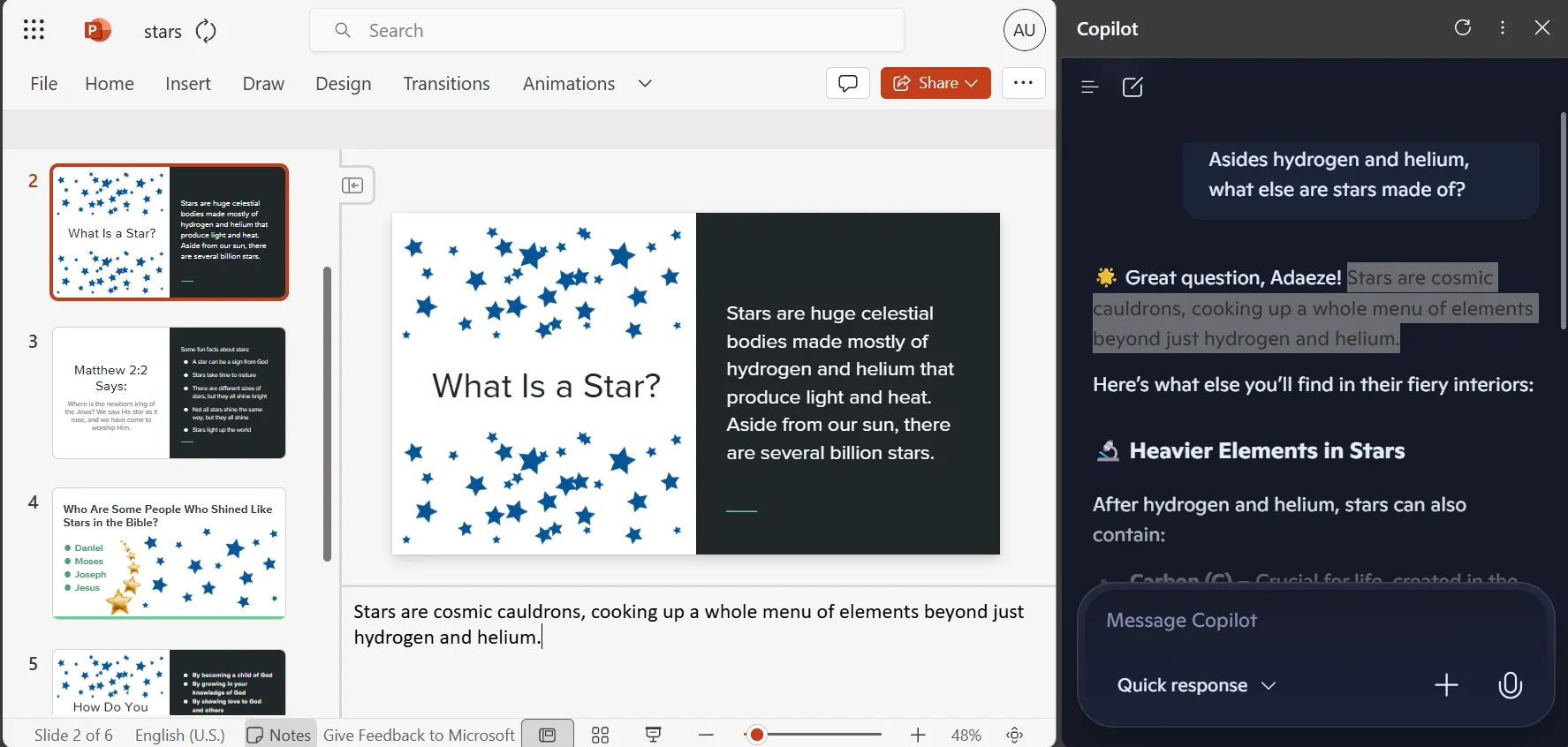 Giao diện Copilot được gắn bên cạnh một bài thuyết trình PowerPoint đang được chỉnh sửa trên PowerPoint Online, cho thấy cách tích hợp AI của Microsoft.
Giao diện Copilot được gắn bên cạnh một bài thuyết trình PowerPoint đang được chỉnh sửa trên PowerPoint Online, cho thấy cách tích hợp AI của Microsoft.
Gemini trong Google Slides hoàn toàn ngược lại. Khoảnh khắc tôi mở một bài thuyết trình, Gemini đã ở đó, sẵn sàng trợ giúp. Nó chỉ xuất hiện (vì tôi đã đăng ký Workspace Labs) và ngay lập tức bắt đầu đề xuất các cách để cải thiện những gì tôi đang làm.
Không giống như tùy chọn gắn Copilot chỉ cho phép tôi sao chép và dán các phản hồi, Gemini không chỉ đưa ra phản hồi. Nó có thể xây dựng nội dung trực tiếp vào các slide của tôi. Tôi có thể yêu cầu nó tạo một slide hoàn chỉnh về xu hướng doanh số hàng quý, và nó sẽ tạo văn bản, định dạng phù hợp và đưa trực tiếp vào bài thuyết trình của tôi.
PowerPoint rõ ràng là công cụ mạnh mẽ hơn. Nó có nhiều tính năng hơn, nhiều mẫu hơn, nhiều mọi thứ hơn. Tôi trả tiền cho nó, và tôi biết những gì nó có thể làm. Nhưng đối với hầu hết các bài thuyết trình của mình, tôi chọn Google Slides mà không do dự.
Đôi khi, công cụ tốt nhất là công cụ không cản trở bạn, chứ không phải công cụ có nhiều khả năng nhất. Thường xuyên hơn PowerPoint, Google Slides cho phép tôi tập trung vào thông điệp thực sự của mình thay vì phải vật lộn với phần mềm. Nó thường chính xác là những gì tôi cần.
Bạn đã từng trải nghiệm điều tương tự khi lựa chọn giữa Google Slides và PowerPoint chưa? Hãy chia sẻ kinh nghiệm của bạn trong phần bình luận bên dưới hoặc thử nghiệm Google Slides ngay hôm nay để tự mình cảm nhận sự khác biệt!


